لاگین دو مرحلهای یا در حقیقت تأیید هویت به صورت دومرحلهای که شامل وارد کردن رمز عبور و سپس وارد کردن کد یکبار مصرف میشود، یکی از روشهای خوب برای بهبود امنیت و حفظ حریم شخصی در شبکههای اجتماعی است. میتوان در اغلب شبکههای اجتماعی معروف مثل فیسبوک و توییتر، پینترست و اینستاگرام، لینکدین و اسنپچت و ... از لاگین امن به روش دو مرحلهای استفاده کرد. در ادامه به روش فعال کردن تأیید هویت دومرحلهای در شبکههای اجتماعی محبوب و فراگیر میپردازیم.
لاگین دو مرحلهای یکی از چند روش لاگین ایمن است که کاربری گستردهتری دارد و به خصوص در فضای وب و شبکههای اجتماعی، کاربری آن سادهتر است. برای آشنایی بیشتر با شیوهی عملکرد روشهای مختلف لاگین امن، به مقالهای که قبلاً تهیه کردیم مراجعه فرمایید:
مطلب مرتبط: لاگین دو مرحلهای یا ایمن را بیشتر بشناسید و با روشهای افزایش امنیت لاگین آشنا شوید
نحوه فعال کردن لاگین دومرحلهای در اینستاگرام
برای تأیید هویت دومرحلهای در اینستاگرام، اپ اینستاگرام را اجرا کنید و به صفحهی پروفایل خود مراجعه کنید. در گوشهی بالا و راست صفحه، روی آیکون سهنقطهای منو تپ کنید و وارد تنظیمات شوید.
در تنظیمات اسکرول کنید تا به گزینهی Two-Factor Authentication برسید. روی این گزینه تپ کنید و در صفحهی بعدی نیز سوییچ را به حالت فعال تغییر دهید.

اینستاگرام شمارهی تلفن را درخواست میکند و از این پس زمانی که میخواهید وارد حساب اینستاگرام خود شوید، کد امنیتی یکبار مصرفی به شمارهای که وارد کردهاید ارسال میشود. به این ترتیب اگر کسی رمز عبور شما را کشف کرده باشد اما به گوشی شما دسترسی نداشته باشد، نمیتواند وارد حساب اینستاگرام شما شود و این یعنی لاگین ایمن.
روش فعالسازی لاگین دو مرحلهای در توییتر
در توییتر روی آیکون پروفایل خود در بالای صفحه کلیک کنید و گزینهی Settings and privacy را انتخاب کنید. اکنون تیک چکباکس Verify login requests را اضافه کنید. اگر قبلاً این کار را انجام ندادهاید، ابتدا شمارهی تماس سوال میشود و طبق معمول پس از وارد کردن شماره تلفن، میبایست کدی که پیامک شده را وارد کنید تا به مراحل بعدی فعالسازی لاگین دومرحلهای برسید.

چگونه با دریافت پیامک در حساب گوگل پلاس خود لاگین کنیم؟
گوگل و گوگل پلاس هم لاگین دومرحلهای دارد و هر از گاهی به کاربر در مورد اضافه کردن شمارهی تلفن و ایمیل پشتیبان برای مواقع فراموشی رمز عبور یادآوری میکند.

برای اضافه کردن شمارهی تلفن و فعال کردن لاگین دومرحلهای، ابتدا وارد جیمیل خود شوید و با کلیک روی آواتار خود در بالای صفحه، گزینهی My Account را انتخاب کنید. در صفحهی تنظیمات حساب کاربری، روی Signing into Google کلیک کنید. گزینهی two-step authentication در میان تنظیمات موجود است. بهتر است آن را یک مرتبه غیرفعال و سپس فعال کنید و مراحل فعالسازی را با وارد کردن رمز عبور ادامه دهید. گوگل ممکن است درخواست رمز عبور و همینطور شمارهی تلفن برای ارسال کد تأیید داشته باشد. بنابراین گوشی خود را روشن کنید.
نحوه فعال کردن لاگین ایمن در فیسبوک
در فیسبوک هم برای تغییر تنظیمات و فعالسازی لاگین دومرحلهای، روی منوی کرکرهای که گوشهی بالای صفحه واقع است، کلیک کنید و گزینهی Settings را انتخاب نمایید. در صفحهی تنظیمات، گزینهی Security and Login را انتخاب کنید.

در سمت راست صفحه با کمی اسکرول، گزینهی Use two-factory authentication را خواهید دید. روی دکمهی Edit که روبروی آن است کلیک کنید و مراحل را طی کنید. اگر شماره تلفن خود را قبلاً وارد نکرده باشید، فیسبوک شماره را سوال کرده و کد تأیید ارسال میکند.

چگونه لاگین دو مرحلهای اسنپچت را فعال کنیم؟
برای فعالسازی لاگین دو مرحلهای در اسنپچت، ابتدا روی آیکون روحمانند در پایین صفحه تپ کنید و سپس روی Settings تپ کنید. به دنبال گزینهی Login Verification در لیست تنظیمات بگردید و روی آن تپ کنید و Continue را انتخاب کنید.

میتوانید یکی از دو حالت ارسال کد به شماره تلفن خود و یا تأیید هویت از طریق یک اپ را انتخاب کنید. توجه کنید که اگر روش استفاده از اپ را انتخاب کنید، میبایست کدی ایجاد شود و آن را در مراحل بعدی وارد کنید.
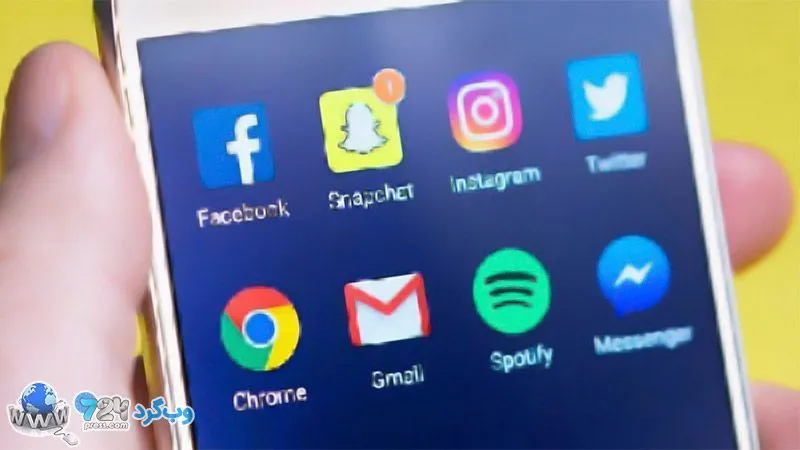
انیمه
#سریال خاندان اژدها
#آشپزی
#خراسان جنوبی